No products in the cart.
Tin Tức
Hướng dẫn cách scan trên máy photocopy đơn giản, nhanh
MỤC LỤC
Với sự phát triển của các dòng máy photocopy đa chức năng, việc scan tài liệu không còn là thao tác phức tạp như trước. Chỉ với vài bước đơn giản, bạn có thể nhanh chóng số hóa văn bản, lưu trữ và chia sẻ tài liệu qua email, mạng nội bộ hoặc USB. Photocopy Thuận Nhân sẽ hướng dẫn bạn cách scan trên máy photocopy chi tiết từng bước, đồng thời giải đáp những câu hỏi thường gặp và gợi ý các dòng máy scan qua bài viết sau nhé!
Cách scan trên máy photocopy hướng dẫn từng bước một
Máy photocopy đa chức năng ngày nay không chỉ hỗ trợ in ấn mà còn tích hợp tính năng scan tài liệu nhanh chóng và tiện lợi. Dưới đây là hướng dẫn chi tiết từng bước giúp bạn thực hiện thao tác scan trên máy photocopy một cách chính xác và dễ dàng:
Bước 1: Bật máy
Trước tiên, hãy đảm bảo máy photocopy đã được bật nguồn. Nếu máy đang ở chế độ nghỉ (sleep mode), nhấn nút nguồn hoặc nút bất kỳ trên màn hình cảm ứng để khởi động lại. Một số dòng máy sẽ cần khoảng 1–2 phút để làm nóng trước khi sẵn sàng sử dụng.
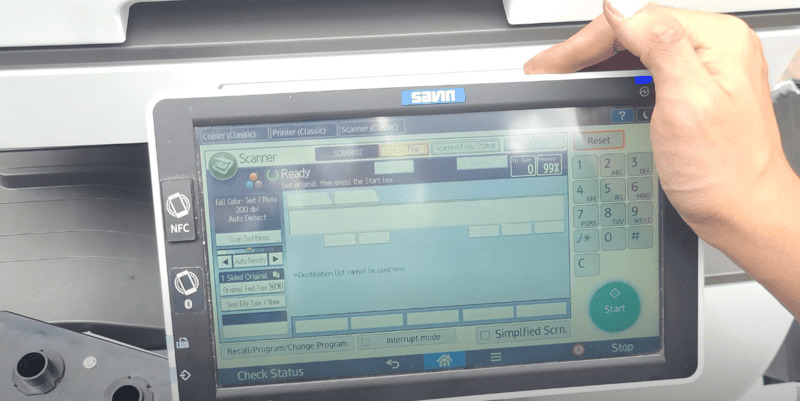
Bước 2: Đặt tài liệu cần scan
Nếu scan một trang đơn: mở nắp máy và đặt mặt có nội dung úp xuống mặt kính (flatbed) theo đúng hướng chỉ định.

Nếu scan nhiều trang: bạn nên sử dụng khay nạp giấy tự động (ADF – Automatic Document Feeder). Chỉ cần đặt xấp tài liệu vào khay, máy sẽ tự động kéo từng tờ để quét liên tục, cực kỳ tiện lợi cho các văn bản nhiều trang.
Bước 3: Chọn chức năng scan
Trên màn hình điều khiển cảm ứng hoặc bảng nút bấm vật lý:
- Chọn chức năng Scan, Scanner hoặc biểu tượng hình máy quét.
- Ở một số dòng máy, bạn sẽ cần vào phần “Store File” và chọn “Store Only” để lưu file vào bộ nhớ hoặc thư mục đã cài đặt sẵn.

Máy photocopy có thể cho bạn lựa chọn scan và gửi trực tiếp đến:
- Máy tính trong cùng mạng LAN (Scan to Folder).
- Email (Scan to Email).
- USB (nếu có cổng cắm USB).
Bước 4: Đặt tên file và chọn định dạng
- Chọn mục File Name để nhập tên file mong muốn, giúp dễ dàng tìm kiếm sau khi lưu.
- Chọn mục File Format để chọn định dạng file mong muốn như PDF, JPEG, TIFF… Thông thường PDF là định dạng phổ biến nhất khi scan tài liệu văn bản.
Bước 5: Cài đặt nâng cao
Trước khi bắt đầu scan, bạn có thể điều chỉnh các thiết lập như:
- Độ phân giải (Resolution): Chọn 200dpi, 300dpi hoặc 600dpi tùy theo chất lượng mong muốn. Càng cao thì file càng nét nhưng dung lượng lớn hơn.
- Chế độ màu (Color Mode): Lựa chọn giữa Đen trắng (Black & White), Thang xám (Grayscale) hoặc Màu (Color).

- Chế độ scan: Chọn scan một mặt hay hai mặt (1-Sided / 2-Sided).
- Ghép trang: Nếu muốn nhiều trang vào 1 file PDF duy nhất, hãy bật chức năng Multi-Page File.
- Sau khi hoàn tất cài đặt, nhấn OK để lưu lại các thiết lập.
Bước 6: Bắt đầu scan
- Nhấn nút Start hoặc Scan để bắt đầu quá trình quét.
- Nếu scan qua ADF, máy sẽ tự động kéo từng trang.
- Nếu scan qua mặt kính, bạn cần nhấc từng trang và lặp lại thao tác cho mỗi lần scan (trong trường hợp cần ghép nhiều trang thành 1 file).
- Khi scan xong tất cả các trang, nhấn Finish hoặc Job Done để kết thúc lệnh và lưu file.

Bước 7: Truy xuất file scan
Tuỳ vào phương thức đã chọn, bạn có thể lấy file scan như sau:
- Scan to Folder: Trên máy tính, mở cửa sổ “Run” (Windows + R), nhập địa chỉ IP của máy photocopy, sau đó truy cập thư mục đã được chia sẻ để tìm và tải về file scan.
- Scan to Email: File sẽ được gửi trực tiếp vào email bạn đã cấu hình trên máy photocopy.
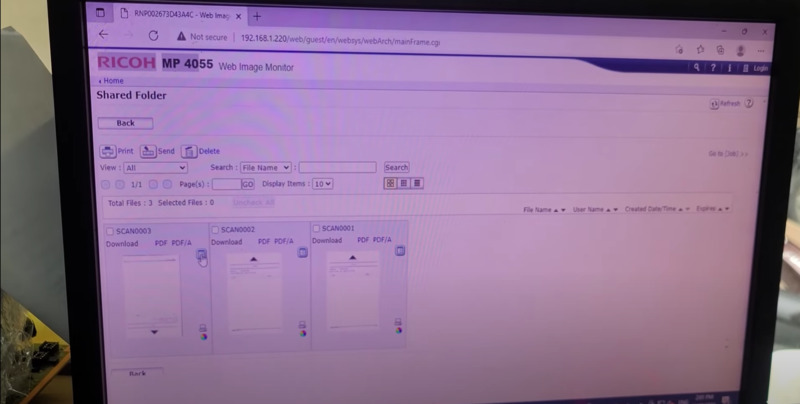
- Scan to USB: Cắm USB vào máy (nếu có hỗ trợ) → chọn thiết bị lưu trữ → copy file từ máy vào USB.
Lưu ý khi scan trên máy photocopy giúp hạn chế lỗi
Để quá trình scan diễn ra suôn sẻ, chất lượng file tốt và hạn chế lỗi kỹ thuật, người dùng nên lưu ý những điểm sau:
- Vệ sinh mặt kính scan và khay ADF định kỳ: Bụi bẩn hoặc vết mực in cũ bám trên mặt kính có thể làm mờ hoặc tạo sọc trên bản scan.
- Sắp xếp tài liệu thẳng hàng: Giấy bị nhăn hoặc lệch sẽ dễ bị kẹt khi scan qua ADF.
- Kiểm tra kết nối mạng: Nếu sử dụng chức năng “Scan to Folder” hoặc “Scan to Email”, hãy đảm bảo kết nối mạng ổn định.

- Chọn đúng định dạng: Với văn bản thông thường, PDF và độ phân giải 200–300 dpi là đủ. Nếu scan hình ảnh, chọn JPEG/PNG và tăng DPI lên 600 hoặc hơn.
- Đảm bảo đủ dung lượng bộ nhớ máy hoặc thư mục lưu trữ: Tránh tình trạng scan xong nhưng không lưu được file.
Gợi ý một số dòng máy photocopy có hiệu năng scan tốt
Dưới đây là một số dòng máy photocopy được đánh giá cao về khả năng scan nhanh, sắc nét và ổn định. Những model này phù hợp cho cả văn phòng vừa và lớn, đặc biệt khi có nhu cầu số hóa tài liệu thường xuyên với chất lượng cao.
| Tên máy | Thương hiệu | Tính năng nổi bật |
| Ricoh IM C300F | Ricoh | Scan màu, tốc độ cao, tích hợp mạng LAN & Wi-Fi |
| Canon imageRUNNER ADVANCE DX C3835i | Canon | Scan 2 mặt tự động, hỗ trợ scan-to-email & cloud |
| Toshiba e-STUDIO 2510AC | Toshiba | Màn hình cảm ứng lớn, scan màu chuẩn nét |
| Xerox Altalink C8035 | Xerox | Khả năng scan số lượng lớn, tích hợp OCR |
| Sharp MX-4071 | Sharp | Scan nhanh, hỗ trợ nhiều định dạng file & lưu trữ |
Những câu hỏi thường gặp khi scan trên máy photocopy
Máy photocopy không có chức năng scan thì làm sao?
Nếu máy photocopy bạn đang sử dụng không tích hợp tính năng scan (thường là các dòng máy đơn chức năng cũ hoặc máy in đa năng giá rẻ), bạn sẽ không thể quét tài liệu trực tiếp từ máy. Trong trường hợp này, bạn có thể:
- Trang bị thêm máy scan riêng kết nối với máy tính.
- Nâng cấp lên máy photocopy đa năng có tích hợp scan.
- Sử dụng ứng dụng scan trên điện thoại như Adobe Scan, CamScanner nếu chỉ cần scan đơn giản.
Scan trực tiếp lên máy tính được không?
Phần lớn các dòng máy photocopy đa năng hiện nay hỗ trợ chức năng scan to PC hoặc scan to folder. Chỉ cần máy photocopy và máy tính cùng kết nối trong một mạng LAN, bạn có thể:
- Cài đặt địa chỉ IP máy tính đích trên máy photocopy.
- Thiết lập thư mục chia sẻ (shared folder) trên máy tính để nhận file.
- Quét và file sẽ tự động lưu về máy tính chỉ sau vài giây.

Scan file nhiều trang thành 1 file PDF được không?
Hoàn toàn có thể. Hầu hết các máy photocopy hiện đại đều hỗ trợ tính năng này, đặc biệt khi bạn sử dụng khay nạp giấy tự động (ADF).
- Chọn định dạng file PDF.
- Chọn chế độ Multi-Page hoặc Combine Pages to One File trong cài đặt scan.
- Máy sẽ tự động ghép tất cả các trang đã scan thành một tệp PDF duy nhất.
Có cần phần mềm hỗ trợ để scan từ máy photocopy không?
Tùy theo loại máy bạn đang dùng.
- Với máy có tích hợp mạng: không cần phần mềm – bạn có thể scan trực tiếp về thư mục mạng hoặc email.
- Với một số model cũ hoặc kết nối qua cổng USB: có thể cần phần mềm của hãng, ví dụ như Ricoh Smart Device Connector, Canon MF Toolbox, hoặc Toshiba Viewer.
- Nếu muốn chỉnh sửa file scan, OCR văn bản hoặc nén file: bạn có thể dùng thêm phần mềm thứ ba như Adobe Acrobat, ABBYY FineReader, hoặc Foxit PDF.
Photocopy Thuận Nhân – cơ sở chuyên cung cấp máy photocopy và cho thuê giá tốt
Photocopy Thuận Nhân tự hào là đơn vị uy tín hàng đầu trong lĩnh vực cung cấp và cho thuê máy photocopy tại TP.HCM và các tỉnh lân cận. Với nhiều năm kinh nghiệm, chúng tôi đã và đang trở thành đối tác tin cậy của hàng nghìn khách hàng từ cá nhân, doanh nghiệp vừa và nhỏ đến các tập đoàn lớn.
Chúng tôi mang đến giải pháp văn phòng trọn gói với đa dạng các dòng máy photocopy chính hãng từ những thương hiệu nổi tiếng như Ricoh, Toshiba… đáp ứng mọi nhu cầu in ấn, sao chụp, scan từ cơ bản đến chuyên nghiệp. Bên cạnh đó, Thuận Nhân áp dụng chính sách giá thuê linh hoạt, giao máy tận nơi, bảo trì định kỳ miễn phí và hỗ trợ kỹ thuật nhanh chóng 24/7, giúp khách hàng tiết kiệm tối đa chi phí nhưng vẫn duy trì hiệu suất công việc cao. Đặc biệt, chúng tôi cung cấp dịch vụ lắp đặt, hướng dẫn sử dụng tận tình, thay mực và xử lý sự cố tại chỗ, đảm bảo thiết bị luôn vận hành ổn định.
Với những hướng dẫn chi tiết, bạn hoàn toàn có thể thực hiện quy trình scan tài liệu bằng máy photocopy một cách dễ dàng và chính xác. Và nếu bạn đang tìm kiếm giải pháp thiết bị văn phòng tối ưu, chi phí hợp lý và dịch vụ hậu mãi chu đáo, hãy để Photocopy Thuận Nhân đồng hành cùng bạn.

